开源蓝牙心率防水运动手环
——疯壳·智能穿戴开发系列
OLED 屏幕显示
Lcd 屏幕显示
1 相关简介
本次 Lcd 屏幕显示是采用 SSD1306。SSD1306 是一个单片 CMOS OLED/PLED 驱动芯片可以驱动有机/聚合发光二级管点阵图形显示系统。有 128segments 和64Commons 组成。该芯片专为共阴极 OLED 面板设计。SSD1306 中嵌入了对比度控制器、显示 RAM 和晶振,并因此减少了外部器件和功耗。有 256 级亮度控制。数据/命令的发送有三种接口可选择:6800/8000 串口,I2C 接口或 SPI 接口。我们本次就是使用软件模拟 I2C 接口控制 LCD 屏幕。
2 硬件设计
下图是我们的 LCD 屏幕的接口,这里使用 I2C 通信,SCL,SDA 分别接在 P25、P26。
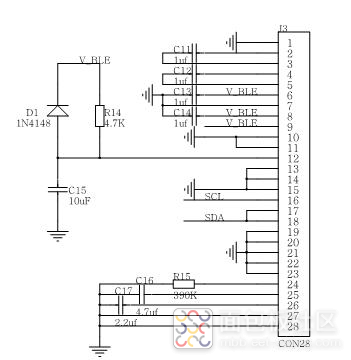
图 1
3 软件设计
关于软件,首先就是要把模拟 I2C 的两个引脚配置成普通输出 IO 口,
GPIO_ConfigurePin(LCD_I2C_PORT, SCL, OUTPUT, PID_GPIO, false);
GPIO_ConfigurePin(LCD_I2C_PORT, SDA, OUTPUT, PID_GPIO, false);
首先模拟起始信号:当 SCL 为高电平期间,SDA 由高电平跳变到低电平。
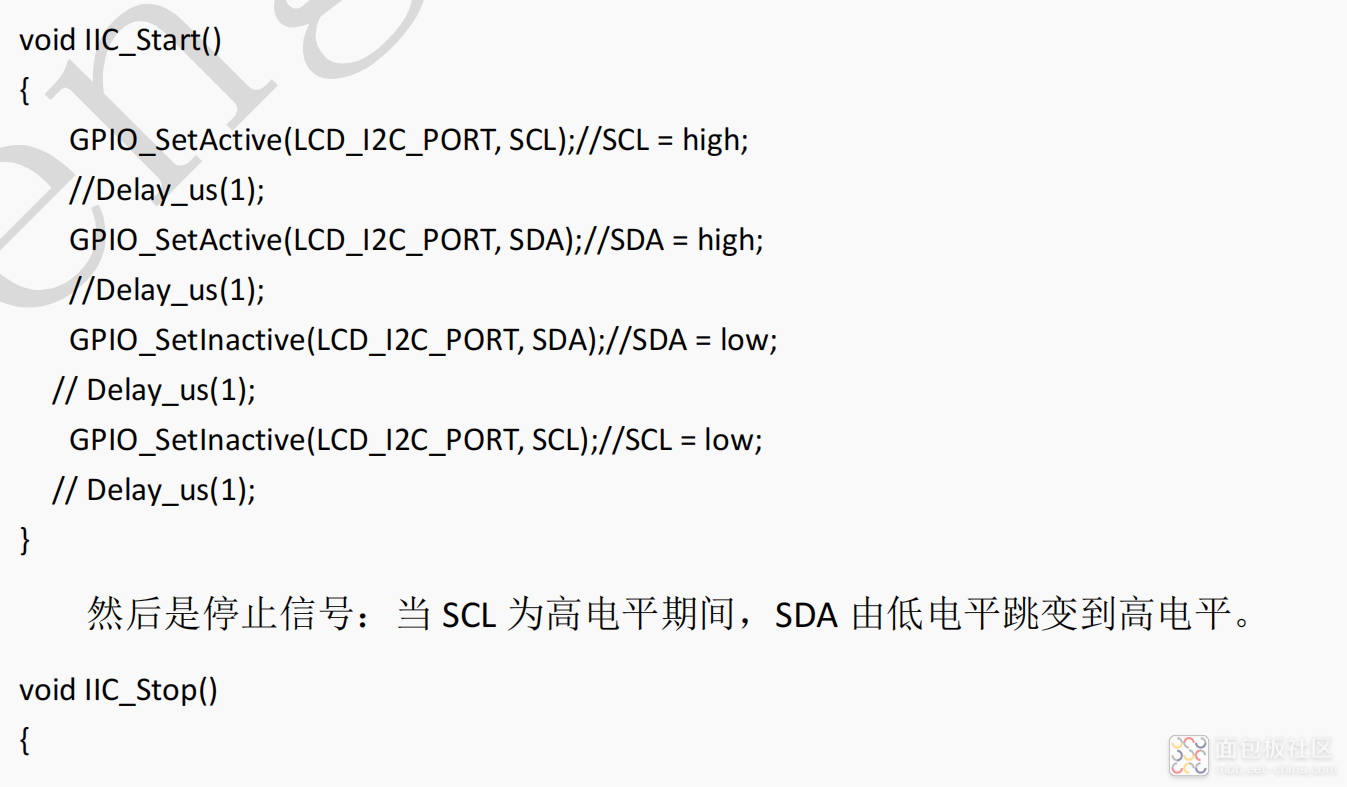
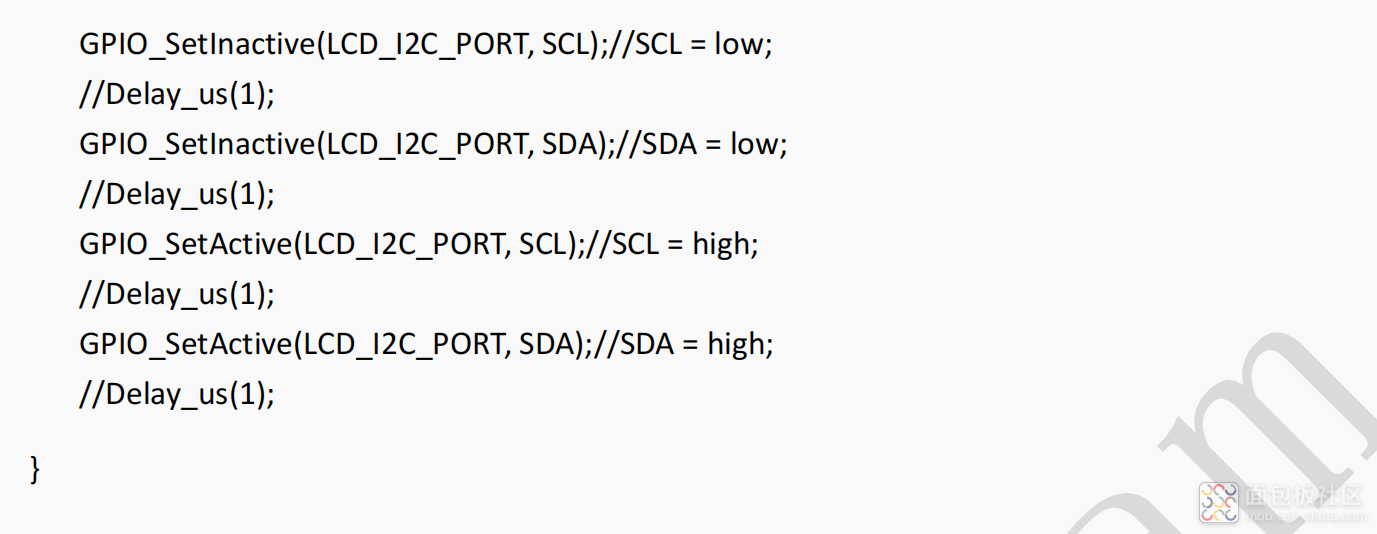
最后就是数据的传送:I2C 总线进行数据传送时,时钟信号为高电平期间, 数据线上的数据必须保持稳定,只有在时钟线上的信号为低电平期间,数据线上的高电平或低电平状态才允许变化。
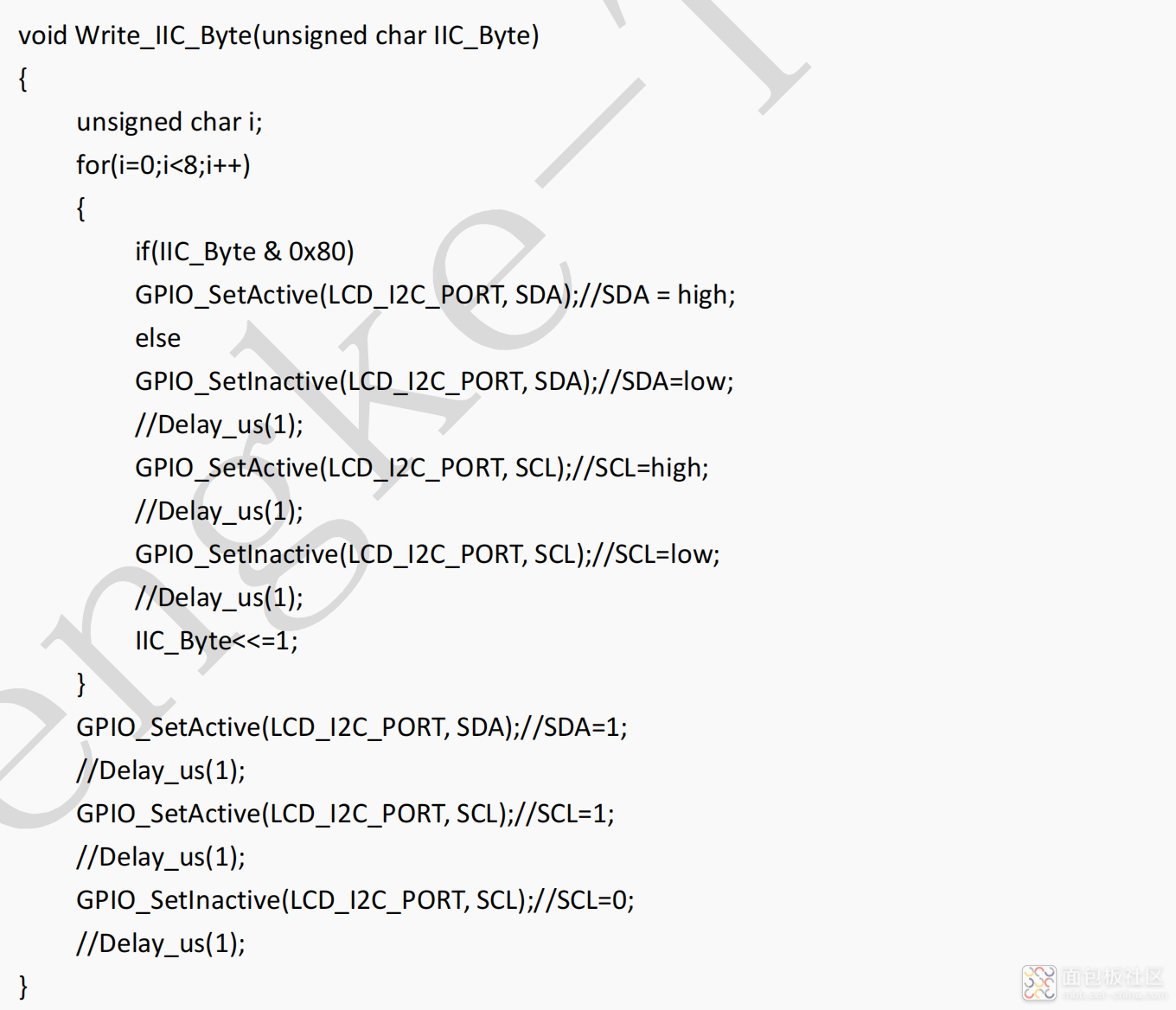
上面的函数 Delay_us(1)可以根据 datasheet 进行更改。
我们通过对 SSD1306 写指令,写数据,控制 LCD。
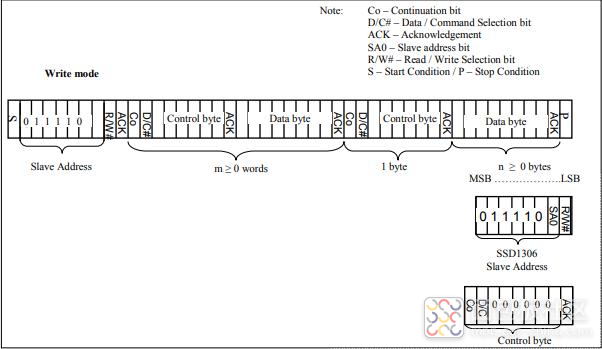
图 2
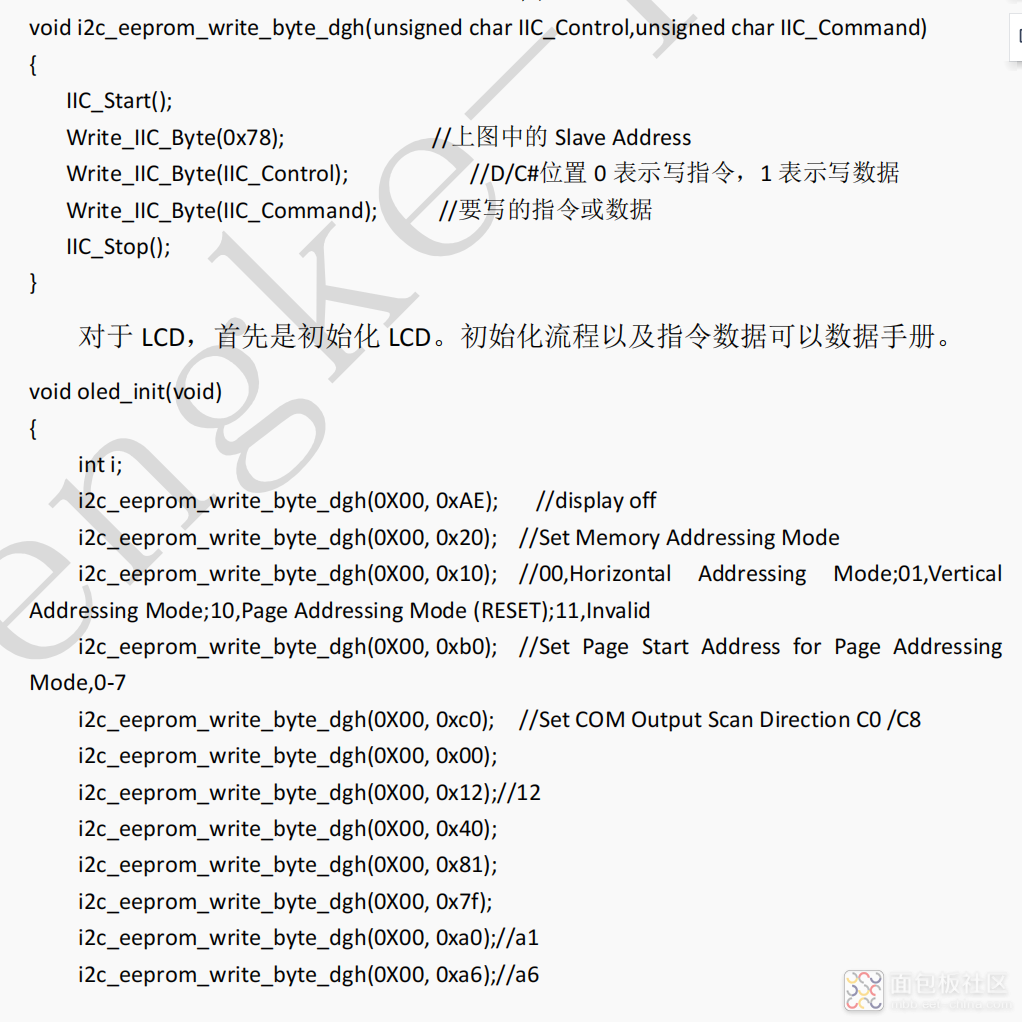
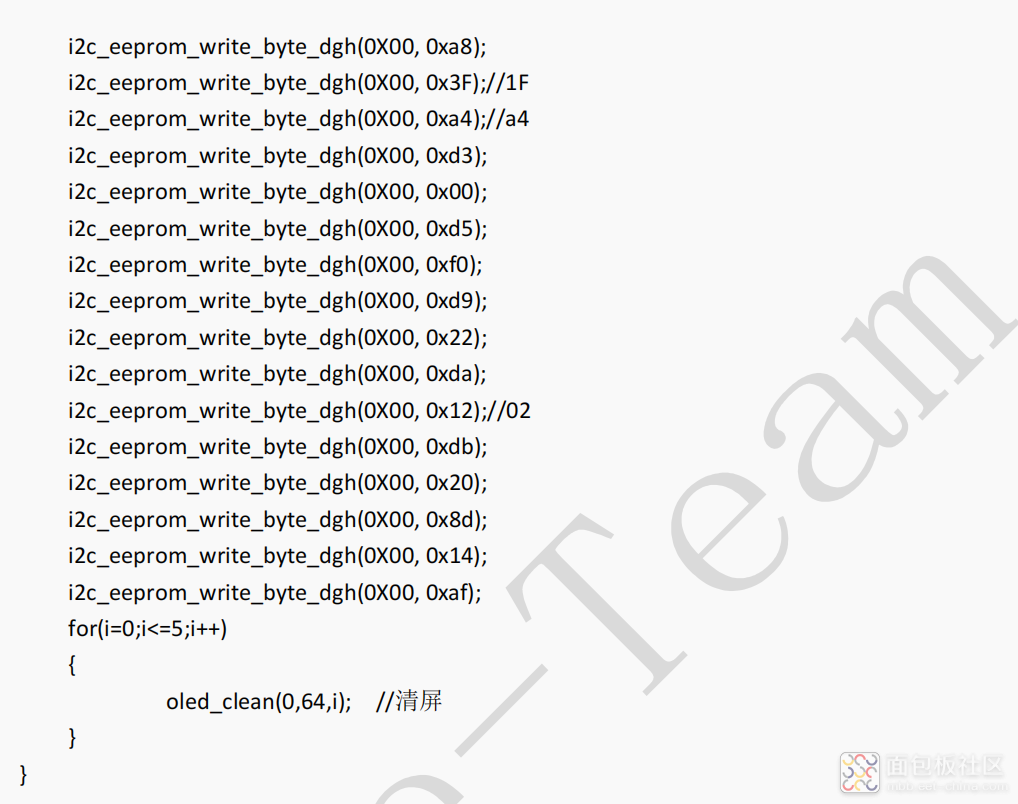
LCD 初始化完成之后,就可以调用显示函数了。
4 实验现象
首先打开 SmartSnippets。
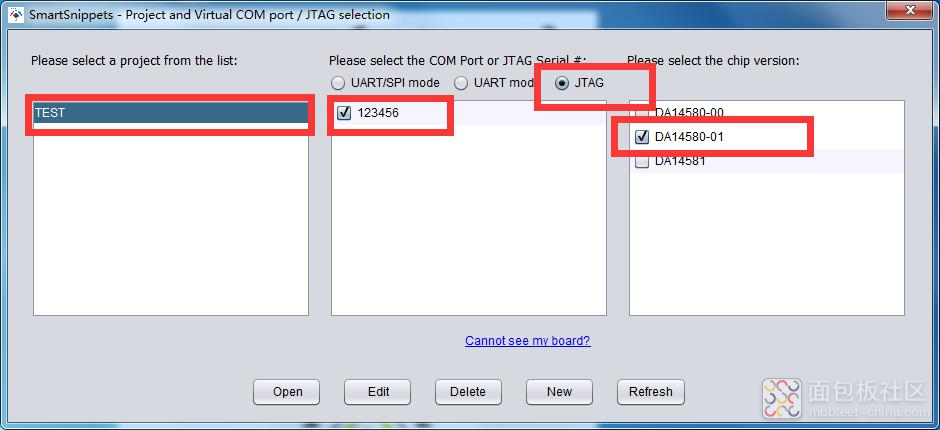
图 3
(1)设置好 SmartSnippets 之后,点击上图中的 Open。
(2)点击 Connect,连接我们的单片机。
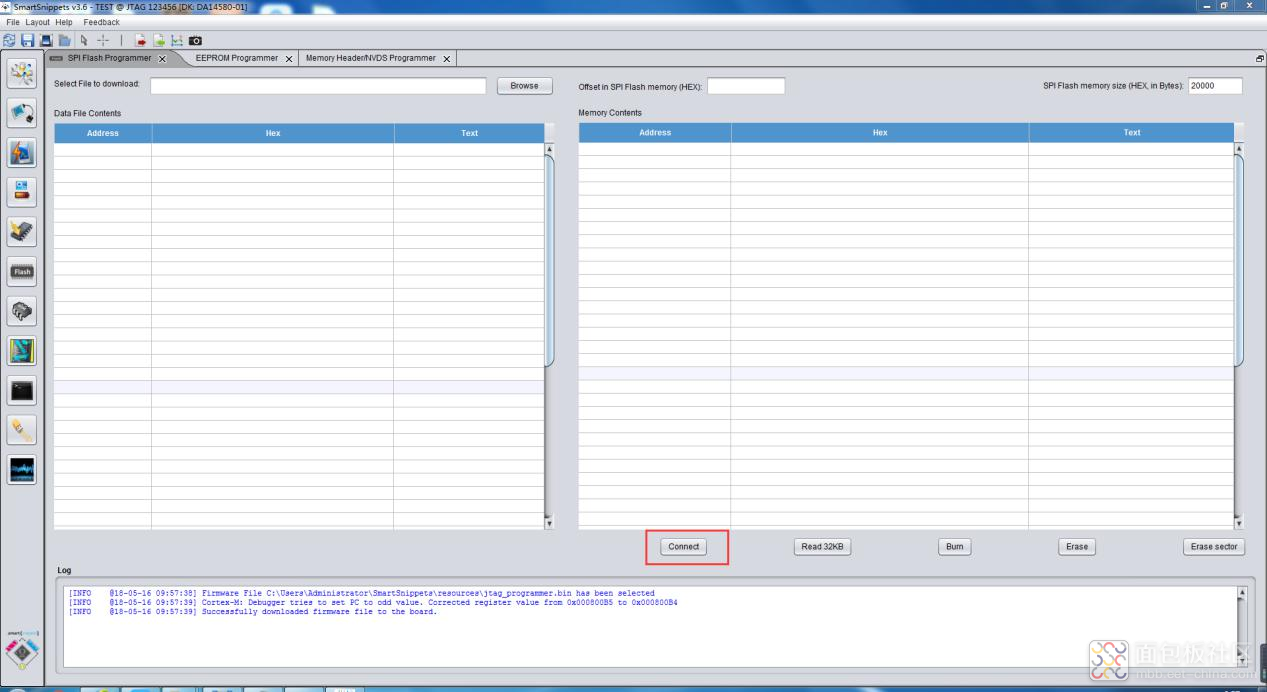
图 4
(3)点击 Erase,擦除 Flash。
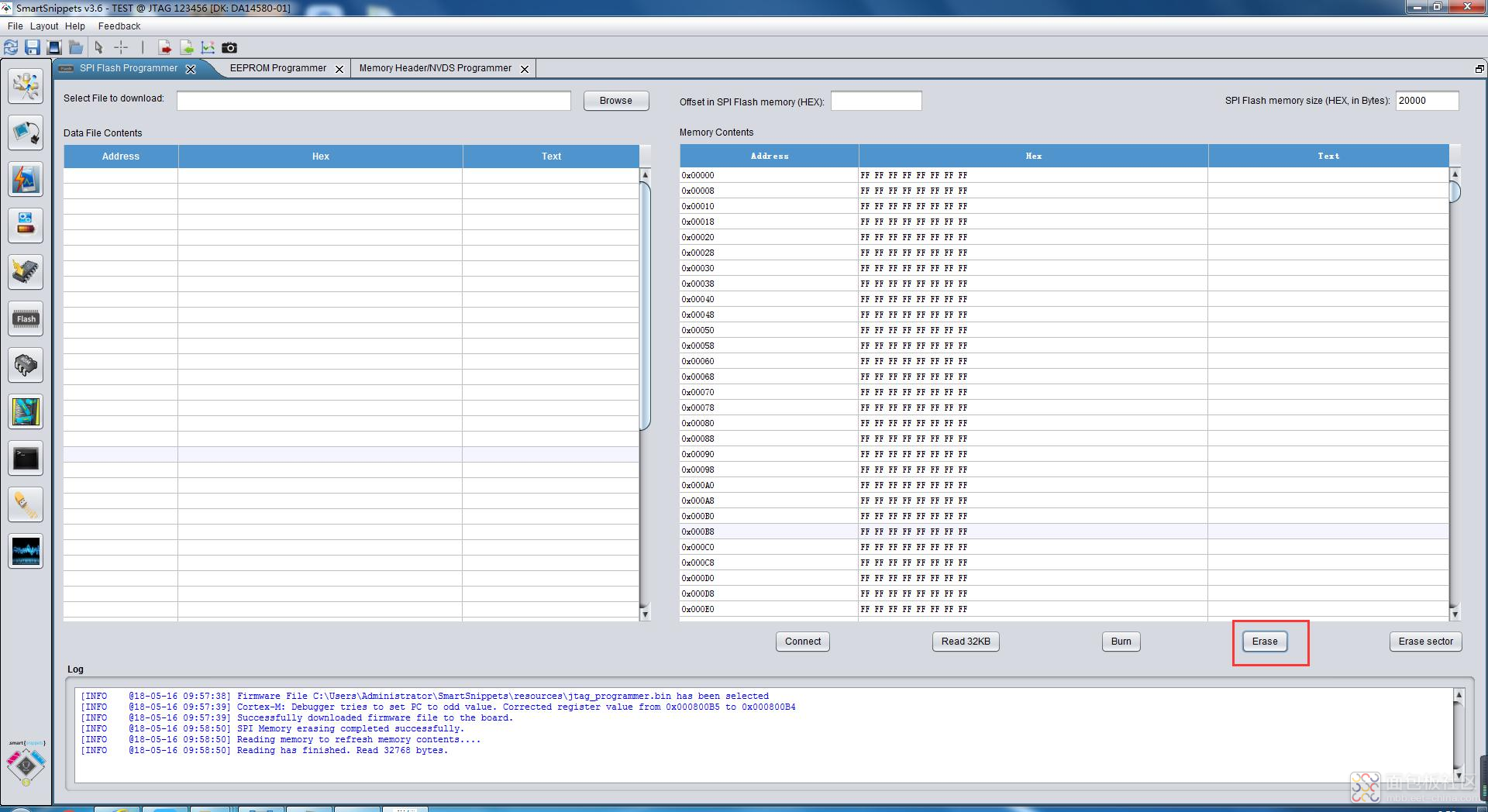
图 5
(4)点击 Browse,找到我们工程的.hex 文件。

图 6
(5)点击 Burn,完成代码下载。
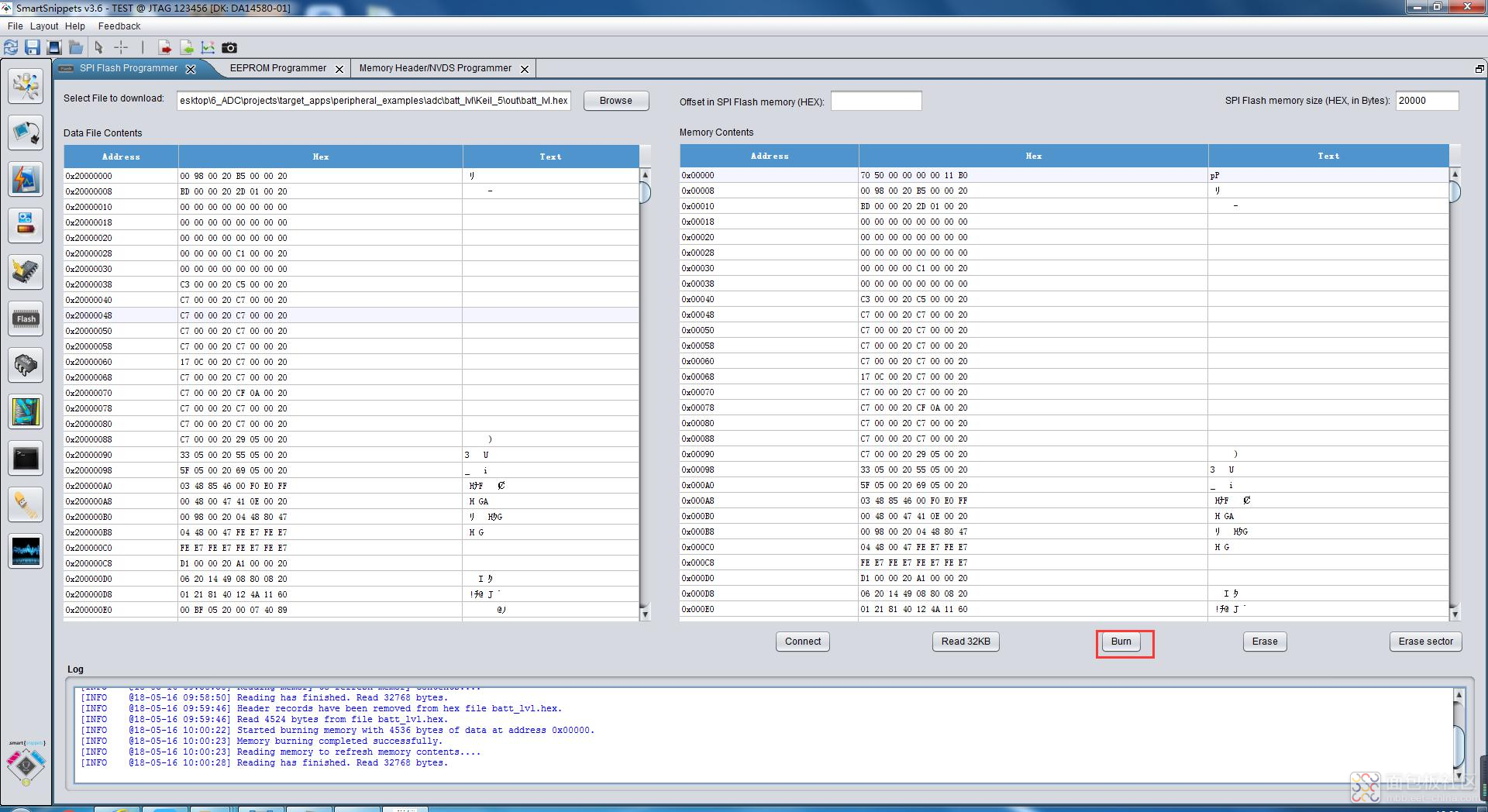
图 7
代码下载完成之后,运行代码,就能看到 LCD 上有显示图案。

图片 8
文件下载请点击:
 4_(100%开源)蓝牙心率防水运动手环_OLED屏幕显示.pdf
(1.43 MB, 下载次数: 0)
4_(100%开源)蓝牙心率防水运动手环_OLED屏幕显示.pdf
(1.43 MB, 下载次数: 0)
热门资料
热门活动
全部回复 0
 暂无评论,快来抢沙发吧
暂无评论,快来抢沙发吧




 /3
/3 
